Come spostare il segno più/meno del gruppo in alto in Excel?
Mentre si raggruppano le celle con la funzione Gruppo in Excel, sapete come spostare i segni più o meno in cima a ogni gruppo? In realtà, è necessario modificare le impostazioni della struttura. Questo articolo vi mostrerà passo dopo passo come farlo.
Sposta il segno più/meno del gruppo in alto in Excel
Sposta il segno più/meno del gruppo in alto in Excel
1. Vai alla scheda di lavoro con il gruppo per cui desideri spostare i segni più/meno in alto.
2. Clicca su Dati > pulsante Impostazioni struttura. Vedere screenshot:

3. Nella finestra di dialogo Impostazioni, deselezionate la casella Righe di riepilogo sotto i dettagli, quindi fate clic sul pulsante OK. Vedere screenshot:
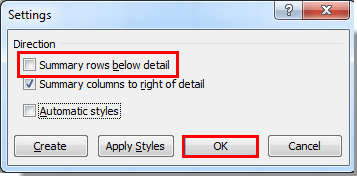
A questo punto vedrete che tutti i segni dei gruppi sono stati spostati in cima al gruppo.
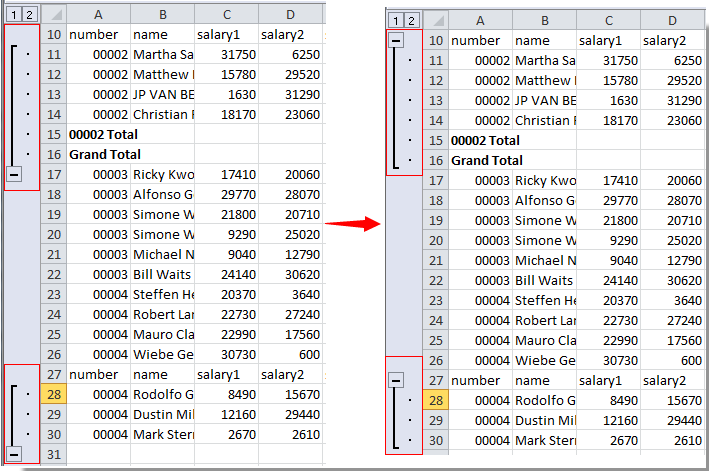
I migliori strumenti per la produttività in Office
Potenzia le tue competenze in Excel con Kutools per Excel e sperimenta un'efficienza mai vista prima. Kutools per Excel offre oltre300 funzionalità avanzate per aumentare la produttività e farti risparmiare tempo. Clicca qui per ottenere la funzione di cui hai più bisogno...
Office Tab porta le schede su Office e rende il tuo lavoro molto più semplice
- Abilita la modifica e lettura a schede in Word, Excel, PowerPoint, Publisher, Access, Visio e Project.
- Apri e crea più documenti in nuove schede della stessa finestra invece che in nuove finestre.
- Aumenta la produttività del50% e riduce centinaia di clic del mouse ogni giorno!
Tutti gli add-in Kutools. Un solo programma di installazione
La suite Kutools for Office include add-in per Excel, Word, Outlook & PowerPoint più Office Tab Pro, ideale per i team che lavorano su più app di Office.
- Suite tutto-in-uno — Add-in per Excel, Word, Outlook & PowerPoint + Office Tab Pro
- Un solo programma di installazione, una sola licenza — configurazione in pochi minuti (pronto per MSI)
- Funzionano meglio insieme — produttività ottimizzata su tutte le app Office
- Prova completa30 giorni — nessuna registrazione, nessuna carta di credito
- Massimo risparmio — costa meno rispetto all’acquisto singolo degli add-in